
Stejně jako aplikace pro stolní počítače vyžadují i balíčky aplikací na vašem zařízení Synology NAS občasné restartování - ale na rozdíl od aplikací pro stolní počítače je o něco méně jasné, jak to děláte. Pojďme se podívat na proč, kdy a jak restartovat balíčky aplikací.
Na rozdíl od aplikací, které na svém stolním počítači otevíráte a zavíráte častěji, jsou balíčky aplikací na vašem zařízení Synology NAS více podobné serverovým službám než desktopovým aplikacím a je nejlepší nechat je spuštěné po celou dobu, pokud nemáte nějakou naléhavou potřebu je otáčet vypnuto. Tady je několik příkladů, kdy byste chtěli zastavit a / nebo restartovat balíček aplikace:
- Balíček aplikace nějakým způsobem nefunguje. Restartování je vhodná akce pro řešení potíží.
- Balíček aplikace je těžký a zřídka se používá. Jeho zastavení během dlouhých období nepoužívání je vhodná akce.
- Balíček aplikace čte nebo zapisuje na disk, který řešíte. Dočasné zastavení, aby nedošlo k namáhání disků, je vhodná akce.
Obecným pravidlem však je, že ze svého zařízení Synology NAS získáte maximum, pokud necháte všechny nainstalované balíčky spuštěné. Domácí server, který je vždy zapnutý, ztrácí spoustu užitečnosti, pokud potřebujete přečíst ruční zapnutí záložních, fotografických nebo hudebních služeb.
Chcete-li zastavit a restartovat některý nebo všechny nainstalované balíčky, jednoduše přejděte na webové rozhraní zařízení Synology NAS a vyberte zástupce Centra balíčků (buď na ploše, nebo v úplné nabídce aplikací, přístupné pomocí tlačítka nabídky nahoře Panel nástrojů).
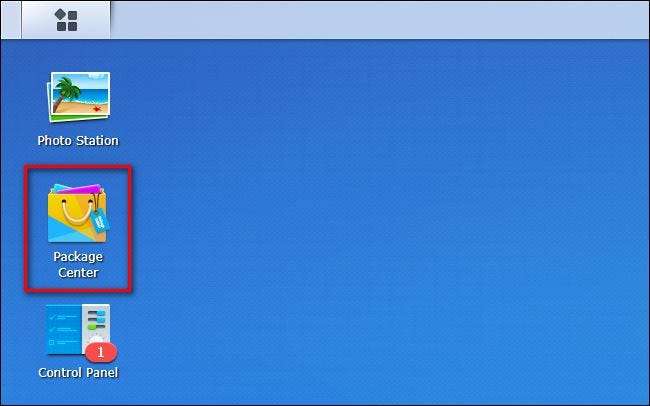
Ve Správci balíčků jednoduše vyberte aplikaci, kterou chcete spustit, zastavit nebo restartovat ze seznamu nainstalovaných aplikací, jak je vidět níže. Pro účely tohoto tutoriálu volíme „Download Station“. Všimněte si, že hlavní položka pro balíček aplikace označuje, že balení je aktuálně spuštěno.

V podrobném zobrazení vyberte rozbalovací nabídku Akce pod ikonou balíčku aplikace, jak je vidět níže.
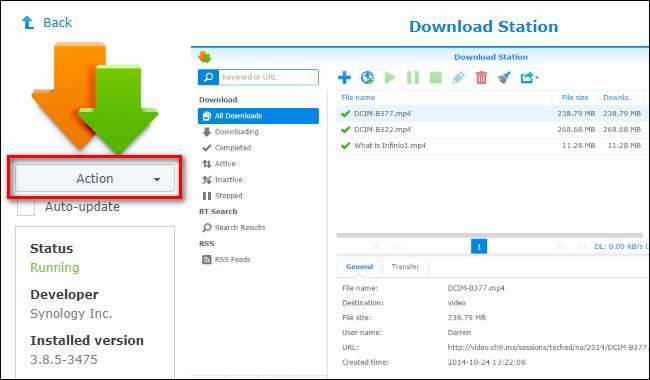
Pokud je balíček aplikace spuštěný, můžete jej zastavit výběrem možnosti „Stop“.
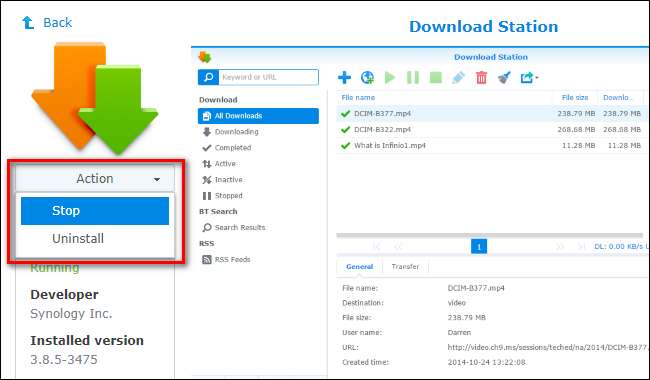
Zobrazí se výzva k potvrzení, že chcete balíček zastavit. Potvrďte kliknutím na „Ano“.

Jakmile je balíček zastaven, zobrazí se krátká animace a stav ve sloupci pod rozbalovací nabídkou se přepne z „Spuštěno“ na „Zastaveno“. Pokud balíček na delší dobu vypínáte, máte hotovo. Pokud jej restartujete, doufejme, že vykopnete ducha ze stroje a necháte věci opět hladce fungovat, ještě jednou klikněte na rozevírací nabídku a výběrem možnosti Spustit spusťte balíček znovu.
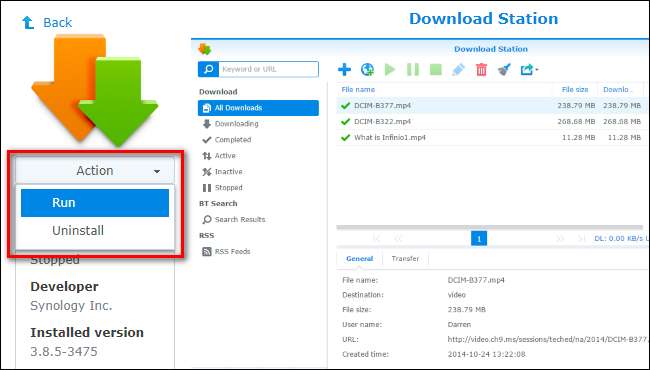
Ačkoli vaše cesty do správce balíčků za účelem zastavení a restartování aplikací budou zřídka - podle našich zkušeností jsou NAS a balíčky aplikací velmi stabilní - nyní už znáte svou cestu a můžete v případě potřeby vyskočit do nefunkčního balíčku.






